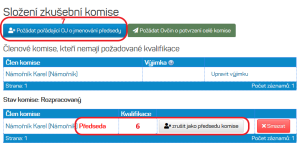Toto je starší verze dokumentu!
Obsah
Zkoušky a dekrety
Záložka slouží k zadávání zkoušek a zkušebních komisí u kvalifikačních akcí, k zadávání jejich výsledků (vč. automatického “propisování” většiny získaných kvalifikací účastníkům do skautISu) a k vydávání dekretů/osvědčení - ať už ve formě vlastního tisku na předem nakoupené šablony dekretů (ČZ, neakreditované zdravotnické kurzy), nebo požádání o jejich vystavení ústředí (přímo Junákem akreditované zdravotnické kurzy, VZ, IK).
V rámci této záložky jsou také řešeny absolventské listy a zápis absolvencí z lesních kurzů a škol. Upozorňujeme, že u dodavatelských zdravotnických kurzů (probíhajících pod jinou akreditací než má Junák - český skaut coby hlavní spolek) zkoušku nezakládáte a Osvědčení/dekrety získáte od dodavatele. Zápis kvalifikací je řešen v kapitole Zadávání výsledků zkoušek - udělování kvalifikací: Ostatní kvalifikace).
Založení zkoušky
Pokud je vaše akce kvalifikační (uděluje kvalifikace), klikněte na této záložce na tlačítko Přidat (pokud již skautIS zkoušku nezaložil sám), vyberte požadovaný typ zkoušky (rolováním) ke správné akci, zadejte její kapacitu a minimálně datum. Nezapomeňte uložit kliknutím na tlačítko Uložit. Tento postup lze opakovat, pokud máte více druhů zkoušek.
Zkouška se následně zobrazí coby záznam, který je možný po kliknutí na tlačítko Upravit zkoušku a komisi a poté na  tlačítko Upravit editovat (nezapomeňte nakonec změny uložit). Smazat zkoušku lze kliknutím na tlačítko Smazat.
tlačítko Upravit editovat (nezapomeňte nakonec změny uložit). Smazat zkoušku lze kliknutím na tlačítko Smazat.
Zadání předsedy zkušební komise
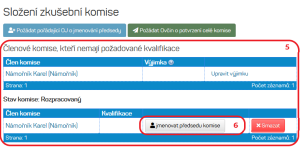 Zkušební komise se zadává na pod-záložce Zkušební komise. Nejsnadnějším způsobem zadávání člena (předsedy) zkušební komise je výběr někoho z již zadaného týmu akce. V tom případě určete, z jakého typu instruktorů budete vybírat (standardně nastaveno ze všech, pokud chcete vybírat z konkrétního typu, stiskněte po výběru následně ještě tlačítko Vyhledat), zaškrtněte vybraného instruktora (případně tlačítkem Vybrat vše všechny) a stiskněte tlačítko Přidat vybrané.
Zkušební komise se zadává na pod-záložce Zkušební komise. Nejsnadnějším způsobem zadávání člena (předsedy) zkušební komise je výběr někoho z již zadaného týmu akce. V tom případě určete, z jakého typu instruktorů budete vybírat (standardně nastaveno ze všech, pokud chcete vybírat z konkrétního typu, stiskněte po výběru následně ještě tlačítko Vyhledat), zaškrtněte vybraného instruktora (případně tlačítkem Vybrat vše všechny) a stiskněte tlačítko Přidat vybrané.
Druhým způsobem je najít člena (předsedu) zkušební komise přes tabulku v dolní části stránky “Vyhledání člena komise” (v případě, že není člen či předseda komise zároveň členem týmu). Zvolte způsob vyhledání (mějte přitom na paměti, že mimo svou jednotku můžete osoby vyhledávat pouze pomocí celého RČ), vyplňte identifikátor a klikněte na dalekohled. Pokud je osoba s uvedeným identifikátorem k dispozici, bude vám nabídnuta jako člen zkušební komise. Nezapomeňte si u takto vyhledané osoby ověřit, že je tou osobou, kterou hledáte a uložit ji tlačítkem +Přidat osobu.
Ať už zvolíte jakýkoliv způsob, vybraná osoba by se měla objevit v horní části okna v tabulce “Člen komise”. Následně proveďte jmenování vybrané osoby kliknutím na tlačítko Jmenovat předsedu komise a následně na tlačítko Požádat pořádající OJ o jmenování předsedy (stav komise se změní z “Rozpracovaný” na “Čeká na schválení pořadatelem”), případně ji coby předsedu zrušte kliknutím na tlačítko Zrušit jako předsedu komise.
Toto jmenování provádí vedoucí či zástupce vedoucího pořadatelské jednotky v roli vedoucí/administrátor OJ (pořadatelské) a na žádost bude upozorněn emailem, v němž jsou potřebné instrukce (pokud souhlasí, klikne na stejné stránce na tlačítko Jmenovat předsedu zkušební komise a posléze v objevivší se tabulce s textovým polem na tlačítko Jmenovat předsedu komise. Navrhovanou 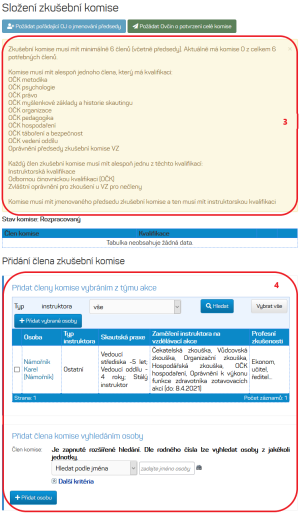 osobu ale může rovněž coby předsedu zkušební komise zrušit tlačítkem Odmítnout jmenování navrženého předsedy komise - v tom případě je žádoucí využít textového pole pro sdělení důvodů odmítnutí jmenování).
osobu ale může rovněž coby předsedu zkušební komise zrušit tlačítkem Odmítnout jmenování navrženého předsedy komise - v tom případě je žádoucí využít textového pole pro sdělení důvodů odmítnutí jmenování).
Po jmenování předsedy zkušební komise statutárním orgánem pořadatele se změní stav komise z “Čeká na schválení pořadatelem”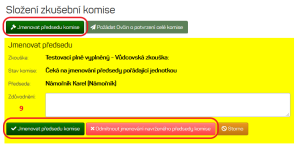 na “Schváleno pořadatelem” a zadávající může přistoupit k zadání i ostatních členů zkušební komise (tato možnost je však přístupná po celou dobu nezávisle na jmenování před).
na “Schváleno pořadatelem” a zadávající může přistoupit k zadání i ostatních členů zkušební komise (tato možnost je však přístupná po celou dobu nezávisle na jmenování před).
Zadání ostatních členů zkušební komise a schválování
Nyní je vhodné zadat zbylé členy zkušební komise, což se dělá stejně jako u předsedy, pouze se už nebude žádat o jejich jmenování - naopak se bude schvalovat komise jako celek.
Kvalifikační akce mají povinnost nahlásit ústředí přes skautIS složení zkušební komise nejpozději 14 dní před zahájením zkoušky.
Doporučujeme však nahlásit komisi dříve, aby byl časový prostor k řešení případných kvalifikačních a jiných problémů. Při zadávání si všimněte oranžového informačního boxu, který vás informuje o chybějících kvalifikacích. Osoby, které nesplňují kvalifikační podmínky, jsou automaticky vypsané a máte možnost u nich požádat o výjimku kliknutím na tlačítko Upravit výjimku, vyplněním a uložením objevivšího se textového pole.
Když jste se svou komisí spokojeni, klikněte na tlačítko Požádat o potvrzení komise Ovčin - Odbor pro vzdělávání činovníků. Nyní čeká zkušební komise na schválení ústředím (stav komise se změní ze “Schváleno pořadatelem” na “Čeká na schválení ústředím”). O schválení/neschválení (a důvodech případného neschválení) komise bude informován předseda zkušební komise emailem a v případě schválení se také stav komise změní z “Čeká na schválení ústředím” na “Komise schválena”.
Zkušební komise jsou vyhodnocovány Ovčinem v průběhu cca jednoho týdne od nahlášení. Připomínáme, že předsedové zkušebních komisí i její členové musí splňovat kvalifikační podmínky stanovené ŘVČČJ, jinak nebude komise schválena. Doporučujeme si stav kvalifikací ve skautISu zkontrolovat před odesláním zkušební komise ke schválení ústředí.
Schvalování zkušební komise není nijak navázáno na schvalování akce či žádosti o dotaci, probíhá v samostatné linii.
Žádost a tisk dekretů
- Otevřu záložku Zkoušky a dekrety
- Vyberu zkoušku, pro kterou chci vystavit dekrety
- Zvolím záložku Výsledky a dekrety
- Vyberu osoby nebo vybrat vše
- Přidat vybrané účastníky
- Vyberu jednotlivé účastníky nebo Zvolit vše
- Použiji Přidat vybrané účastník
- Vyberu možnost Požádat o vybrané dekrety
O kvalifikační dekrety/osvědčení, které vystavuje přímo ústředí a jež plynou z pořádaných vzdělávacích akcí (tedy Junákem coby hlavním spolkem akreditovaný ZK, VZ, IK, OČK), se žádá na podzáložce Výsledky a dekrety u vlastní zkoušky. Doškolovací zdravotnický kurz nevystavuje žádné dekrety. Úspěšným účastníkům se jen zapíše úspěšné absolvování doškolení prostřednictvím skautISu ve chvíli, kdy pořadatel zadá “datum předání dekretu„ - viz Zadávání výsledků zkoušek - udělování kvalifikací.
Přidat účastníky zkoušky
Pomocí tlačítka Přidat přidejte osoby ze seznamu účastníků akce. Vybrané osoby zaškrtnete (případně tlačítkem vyberte všechny) a stisknete tlačítko Přidat vybrané účastníky.
Zadat datum složení zkoušky
Zadejte datum složení zkoušky pomocí tlačítka Upravit, vyplněním datového pole a následného uložení tlačítkem Uložit - ve sloupci “Datum vydání dekretu” by měl následně zmizet stav “Nelze zadat”.
U osoby, která není přijatá a nesplňuje formální podmínky (musí být zatržené checkboxy) vyžadované ŘVČČJ a kontrolované skautISem nepůjde datum složení zkoušky zadat (skautIS na to upozorňuje), tedy ani požádat o dekrety, dokud nebudou podmínky splněny.
Nespleťte si pojmy “datum složení zkoušky” a “datum vydání dekretu”.
- “Datum složení zkoušky” používáte při žádosti o dekrety, je to přednastavené, ale editovatelné datum jejího konání, jež se používá zejména pro kontrolu 18 měsíčního termínu pro “zahájené kvalifikace”.
- “Datum vydání dekretu” (tedy fyzického předání dekretu účastníkům) používáte při zápisu kvalifikací účastníkům, toto datum také fyzicky doplňujete na dekrety, není-li už vyplněno skautISem (tedy v případě, že žádáte o dekrety dopředu, tj. před zkouškou).
Podat žádost o vystavení dekretů/osvědčení
Požádejte o dekrety/osvědčení pomocí tlačítka Požádat o vybrané dekrety. Před žádostí je třeba vybrat osoby (zaškrtnout, případně zaškrtnout všechny tlačítkem Zvolit vše), pro které se budou dekrety/osvědčení vystavovat. Pokud jste požádali o dekrety správně, objeví se u daných osob v sloupci “Požádat o dekret” nápis “Zažádáno”.
V okamžiku zažádání se dekrety ve skautISu automaticky generují pro vystavení ústředím, což může, zvláště pokud jich žádáte více najednou, trvat déle - buďte prosím trpěliví a v žádném případě stránku opakovaně nenačítejte! Pokud máte pocit, že už čekáte příliš dlouho, raději ze stránky odejděte a zkuste to později - může se jednat o vytížení serveru.
O odeslání dekretů/osvědčení z ústředí budete informováni e-mailem. Dekrety podle směrnice ke vzdělávacím akcím vystavujeme a zasíláme do 30 dnů od podání žádosti.
Kvalifikační dekrety vydávané pořadatelem (ČZ, neakreditovaný ZK)
Postup je shodný jako u dekretů/osvědčení vydávaných ústředím (viz výše), pouze není k dispozici tlačítko Požádat o vybrané dekrety, ale Generovat dekrety.
Po jeho stisknutí bude vygenerováno PDF s textovými podklady dekretu (vč. unikátního přednastaveného čísla, jež musíte povinně použít), které lze vytisknout na prázdné dekrety zakoupené v TDC, jež jsou tomu uzpůsobené, či je použít jako podklad pro vlastní formát dekretů. Při tisknutí zakoupených dekretů nastavte formát originálu i výstupu A5, nastavení tisku - skutečná velikost (bez okrajů, zoomu apod.). Pokud dekrety generujete před zkouškou, je potřeba do nich ještě dodatečně ručně doplnit datum předání. Upozorňujeme na to, že zejména při generování více dekretů najednou je potřeba být trpělivý - může to trvat i několik minut (v tom případě se objeví v tabulce nápis “generuje se”). V žádném případě stránku opakovaně nenačítejte. Pokud máte pocit, že už čekáte příliš dlouho, raději ze stránky odejděte, znovu se do ni vraťte a zkuste generovat najednou menší množství dekretů, případně to zkuste později - může se jednat o vytížení serveru.
Ostatní kvalifikační dekrety (např. vodácké, ZK pod jinou než ústřední akreditací Junáka…)
Vodácké dekrety budou ve skautISu během podzimu 2019
Všechny ostatní kvalifikační dekrety se vystavují tak jako doposud - např. vodácké vystavuje i nadále HKVS, ZK pod jinou akreditací daná organizace apod.
Tisk absolventských listů
- Zadat datum absolvence, což lze dvojím způsobem (datum se propisuje do obou záložek automaticky):
- záložku Zkoušky a dekrety (doporučujeme, když chcete Absoulventské listy rovnou tisknout)
- V části stránky “Absolventské listy” klikněte na Upravit, u daných osob zadejte “Datum absolvence” a uložte tlačítkem Uložit.
- záložku Účastníci (doporučujeme, když jen evidujete splnění absolven. podm. u účastníka)
- Klikněte na tlačítko Upravit osoby, zadejte datum “Absol.” u dané osoby (pokud máte v rámci akce více kurzů, ověřte si, že hledáte ve správném) a uložte tlačítkem Uložit změny.
- Rozdíl mezi pojmy “datum absolvence” a “vydáno”.
- “Datum absolvence” používáte při generování absolventských listů, je to datum, které se používá zejména pro kontrolu 18 měsíčního termínu pro “zahájené absolvence”.
- “Vydáno” (tedy datum fyzického předání absolventského listu absolventovi) používáte při zápisu absolvence účastníkům, toto datum také fyzicky doplňujete na vygenerované absolventské listy, není-li už vyplněno skautISem (tedy v případě, že generujete absolventské listy dopředu, tj. před ukončením akce).SkautIS absolvenční podmínky nekontroluje, je tedy nutné pohlídat si jejich splnění, což je odpovědnost vůdce akce.
- Generovat a tisknout absolventské listy
- Absolventské listy se generují na záložce Zkoušky a dekrety v části „Absolventské listy“. Zaškrtnete checkbox u daných osob (případně vyberete všechny příslušným tlačítkem) a kliknete na tlačítko Generovat vybrané absolventské listy.
- Po jeho stisknutí bude vygenerováno PDF s textovými podklady absolventského listu (vč. unikátního přednastaveného čísla, jež musíte povinně použít), které lze vytisknout na prázdné absolventské listy zakoupené v TDC, jež jsou tomu uzpůsobené, či je použít jako podklad pro vlastní formát absolventských listů.
- Při tisknutí použití zakoupených dekretů nastavte formát originálu i výstupu A5, nastavení tisku - skutečná velikost (bez okrajů, zoomu apod.).
Pokud dekrety generujete před zkouškou, je potřeba do nich ještě dodatečně ručně doplnit datum předání.
Upozorňujeme na to, že zejména při generování více absolventských listů najednou je potřeba být trpělivý - může to trvat i několik minut (v tom případě se objeví v tabulce nápis “generuje se”). V žádném případě stránku opakovaně nenačítejte. Pokud máte pocit, že už čekáte příliš dlouho, raději ze stránky odejděte, znovu se do ni vraťte a zkuste generovat najednou menší množství absolventských listů, případně to zkuste později - může se jednat o vytížení serveru. Připomínáme, že každá lesní akce má povinnost vydat svým absolventům absolventské listy!.
Zadání výsledků a udělení kvalifikací
Co nejdříve po fyzickém vydání dekretu/osvědčení účastníkovi zadejte na podzáložce Výsledky a dekrety dané zkoušky „Datum vydání dekretu“, což uděláte kliknutím na tlačítko Upravit, následným zadáním datového pole a stisknutím tlačítka Uložit. Zadáním “Data předání” se kvalifikace automaticky zapíše dané osobě do jejího profilu ve skautISu. Datum předání dekretu nepůjde zadat, dokud nebude dekret vygenerován - ať už akcí či ústředím (podle typu akce)! Poznáte to tak, že je ve sloupci “Požádat o dekret” napsáno “Vyřízeno” a taky přijde automatický email. Doškolovací zdravotnický kurz nevystavuje žádné dekrety. Úspěšným účastníkům se jen zapíše úspěšné absolvování doškolení prostřednictvím skautISu ve chvíli, kdy pořadatel zadá “datum předání dekretu“**. Podle směrnice ke vzdělávacím akcím musíte zadat kvalifikaci absolventům nejpozději do 30 dnů od úspěšného složení zkoušky!
Nespleťte si pojmy “datum složení zkoušky” a “datum vydání dekretu”.
- “Datum složení zkoušky” používáte při vystavování dekretů, je to přednastavené, ale editovatelné datum jejího konání, jež se používá zejména pro kontrolu 18 měsíčního termínu pro “zahájené kvalifikace”.
- “Datum vydání dekretu” (tedy fyzického předání dekretu účastníkům) používáte při zápisu kvalifikací účastníkům, toto datum také fyzicky doplňujete na dekrety, není-li už vyplněno skautISem (tedy v případě, že žádáte o dekrety dopředu, tj. před zkouškou).
Ostatní kvalifikace (např. ZVKD, ZK pod jinou než ústřední akreditací Junáka, vodácké, OČK…)
Zašlete na kancelar@skaut.cz souhrnný přehled vystavených dekretů/osvědčení a ústředí zajistí jejich hromadný import do skautISu. V tabulce vždy uvádějte sloupce: jméno osoby, rodné číslo osoby, název kvalifikace, číslo dekretu/osvědčení, datum platnosti od, datum platnosti do (je-li), název kurzu nebo akce. Kromě toho si může o zadání kvalifikace požádat každý sám prostřednictvím skautISu. Návod jak na to naleznete zde.
Zadání a udělení absolvencí
Co nejdříve po fyzickém vydání absolventského listu účastníkovi zadejte na záložce Zkoušky a dekrety v části “Absolventské listy” sloupec “Vydáno”, což uděláte kliknutím na tlačítko Upravit, následným zadáním datového pole a stisknutím tlačítka Uložit. Zadáním data “Vydáno” se absolvence automaticky zapíše dané osobě do jejího profilu ve skautISu. Datum vydání nepůjde zadat, dokud nebude absolventský list vygenerován! Podle směrnice ke vzdělávacím akcím musíte zadat absolvenci nejpozději do 30 dnů od ukončení akce, respektive od splnění podmínek absolvence!
Rozdíl mezi pojmy “datum absolvence” a “vydáno”.